Nach einem Doppelklick mit der linken Maustaste oder betätigen der ENTER-Taste auf eine bestehende Zeile oder eine leere Zeile (für ein neues Aufmass) in der Aufmass-Tabellenansicht erscheint folgendes Dialogfenster zur Eingabe des Aufmass:
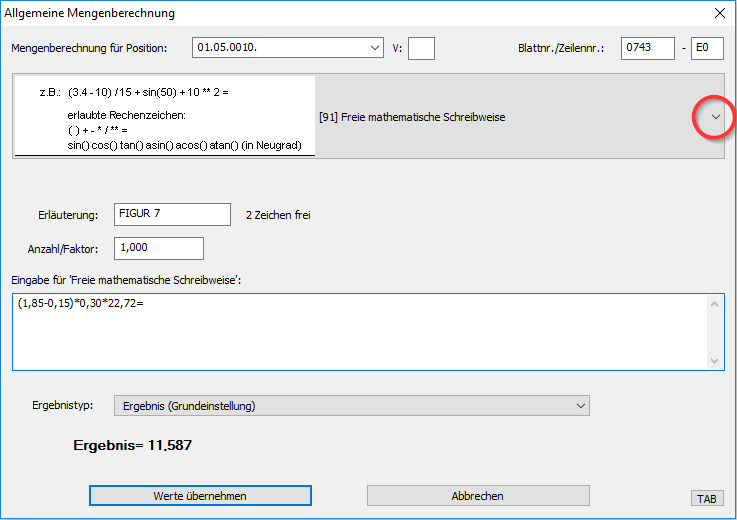
Tipps:
1. Je nachdem auf welche Zelle Sie einen Doppelklick auf die Tabelle gemacht haben, ist der Fokus in dieser Eingabemaske auch im entsprechenden Feld.
2. Durch Betätigen des Button "TAB" (rechts unten) können Sie die Reihenfolge der Eingabefelder selber festlegen.
3. Bei der EIngabe von Ordnungszahlen können Sie statt dem Punkt auch das "Komma" im Tastaturblock verwenden und Sie müssen die Nullen nicht eingeben. (d.h. für obiges Beispiel: "1,5,10,"). Dies beschleunigt die manuelle Eingabe.
Zunächst muss die Ordnungszahl, die Blattnummer und die Zeilennummer gewählt werden.
Das Programm macht hier benutzerfreundlich direkt automatisch Vorgaben.
Die Blattnummer muss numerisch und 4 stellig sein. Die Zeilennummer besteht aus einem Buchstaben und einer Zahl.
Der Zwischensummenindex "V" ist optional und als Untergliederung eines Rechenansatzes gedacht. Der Zwischensummenindex ist einstellig und besteht aus einer Zahl.
Anschließend wählen Sie im großen Auswahlfeld die gewünschte Formel (s.u.).
Bei der Wahl einer Textzeile können Sie 56 Zeichen im Feld "Erläuterungen" eingeben.
Bei allen anderen Formeln nur 9 Zeichen.
Bei allen Formeln müssen Sie einen Faktor als Multiplikator des Rechenansatzes angeben. Ein negativer Faktor bewirkt einen Abzug.
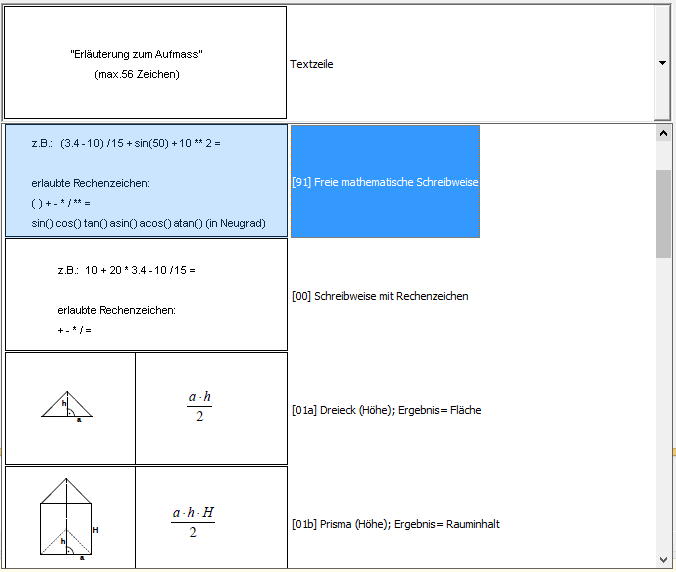
Bei der Formel "91" können Sie alle gängigen Rechenzeichen verwenden und den Rechenansatz direkt hinschreiben. Winkelfunktionen sind in Neugrad anzugeben.
Am Ende eines Rechenansatzes muss ein Gleichheitszeichen folgen.
Der Rechenansatz kann beliebig lang sein. Das Programm kümmert sich selbst um eine Trennung beim Schreiben einer D11-Datei.
Die Formel "0" erlaubt nur die Rechenzeichen "+-*/".
Bei der Auswahl einer Formel "1" bis "5" ändert sich automatisch die Eingabemaske und die entsprechenden Variablen werden abgefragt.
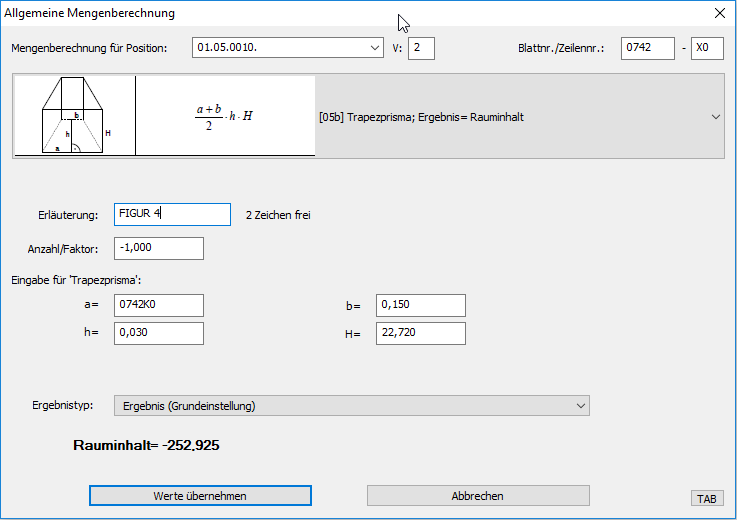
Abschließend können Sie noch den Ergebnistyp auswählen:

• Ergebnis = Der Wert der Zeile wird zum Endergebnis addiert.
• H = Hilfswert. Der Hilfswert zählt nicht zum Endergebnis. Über die Adresse kann der Hilfswert in weiteren Rechensätzen verwendet werden.
• Z = Zwischensumme. Als Zwischensumme werden alle vorherigen Ergebnisse mit gleichem Zwischensummenindex "V" oder letztem "Z" oder "P" addiert.
• P = Positionssumme. Als Positionssumme werden alle vorherigen Ergebnisse bis zum letztem "Z" oder "P" addiert.
• S = Schätzmenge (gibt es erst mit REB-VB 23.003 Ausgabe 2009)
Hinweis: Wenn Sie eine vorherige Adresse in einem Rechenansatz verwenden, dann tragen Sie bitte die vollständige 6 stellige Adresse (ohne Bindestrich) mit führenden Nullen und großen Buchstaben ein (hier z.B. "0742K0"). Nur dann kann der Wert richtig errechnet werden.